cad指定字体给样式未找到字体 CAD字体显示异常的解决办法
更新时间:2023-09-20 09:05:28作者:xiaoliu
cad指定字体给样式未找到字体,在使用CAD软件时,我们经常会遇到字体显示异常的问题,特别是在安装了一些特定字体后,当我们打开CAD文件时,可能会发现文字显示为方框或乱码,无法正常阅读和编辑。这给我们的工作带来了很大的困扰。幸运的是我们可以采取一些解决办法来解决这个问题。通过调整CAD的字体设置,或者重新安装缺失的字体,我们可以恢复字体的正常显示。在本文中将介绍一些解决CAD字体显示异常的方法,帮助大家顺利解决这个问题。
方法如下:
1.使用其它字体进行替代:当打开CAD图纸时出现未找到字体,弹出“指定字体给样式 Standard”对话框时,我们可以选择“gbcbig”字体进行替代,然后单击“确定”按钮。
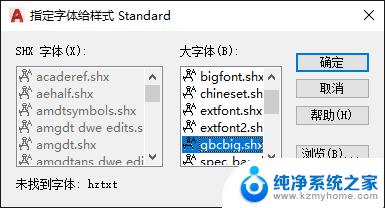
2.下载安装提示未找到的字体:在字体网站搜索下载未找到的字体,然后将字体文件复制粘贴到“C:\WINDOWS\Fonts”文件中即可(也可以单击字体文件。然后单击“安装”同样可以将字体安装到系统中),再次重新打开CAD文件即可正常打开。
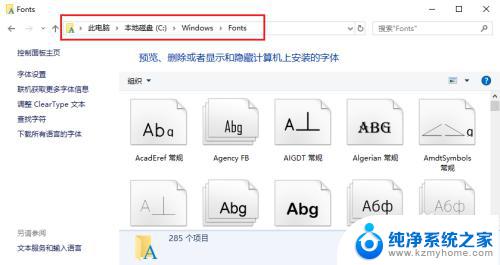
以上是关于cad指定字体样式未找到字体的全部内容,如果您遇到这种情况,可以按照以上方法进行解决,希望对您有所帮助。
cad指定字体给样式未找到字体 CAD字体显示异常的解决办法相关教程
- cad有的字体不显示怎么办 CAD字体显示乱码解决方案
- cad有些字体显示不了 CAD软件字体无法显示怎么办
- cad字体不显示怎么解决 CAD图纸打开后文字不显示
- word宋体字体不是正常宋体 电脑字体显示不正常怎么办
- cad统一修改字体大小快捷键 CAD字体大小快速统一修改方法
- cad字体怎么调大小 如何在CAD中调整标注尺寸字体大小
- cad怎么把字体变小 CAD怎么调整字体大小
- cad修改标注字体大小 CAD中如何调整标注尺寸字体大小
- cad插入字体 CAD软件如何添加中文字体
- cad图字体带问号怎么处理 CAD中文乱码将问号显示为正常文字方法
- 多个word在一个窗口打开 Word如何实现多个文件在一个窗口中显示
- 浏览器分辨率怎么调整 浏览器如何设置屏幕分辨率
- 笔记本电脑开不了机怎么强制开机 笔记本电脑按什么键强制开机
- 怎样看是不是独立显卡 独立显卡型号怎么查看
- 无线网络密码怎么改密码修改 无线网络密码如何更改
- 电脑打印机找 电脑上如何查看设备和打印机设置
电脑教程推荐